换新机、系统升级或意外摔机前,先把数据完整备份永远是之一步。很多用户只知道 iCloud,却不知道还有 iTunes、Finder、第三方工具等多种方式。下面用问答形式拆解每一步,确保零遗漏。
一、苹果手机怎么备份数据?
答:苹果官方提供两条主线——iCloud 无线备份和电脑有线备份;辅以第三方加密备份、NAS 备份等进阶方案。
1. iCloud 无线备份:懒人首选
- 前提条件:稳定 Wi-Fi、50% 以上电量或接入电源、iCloud 空间充足。
- 路径:设置 → [你的姓名] → iCloud → iCloud 备份 → 立即备份。
- 自动触发:每晚锁屏、充电、连 Wi-Fi 时自动增量备份,无需手动干预。
- 查看大小:设置 → 通用 → iPhone 存储空间 → 管理存储空间 → 备份,可删除旧备份或关闭不常用 App 的备份开关。
2. 电脑有线备份:更快、更稳、更省空间
电脑备份分 macOS 与 Windows 两条支线:
- macOS Catalina 及以上:打开 Finder,左侧选中 iPhone,在“通用”标签页点“立即备份”。
- macOS Mojave 及以下 / Windows:打开 iTunes(Win 需微软商店下载),点击左上角手机图标 → 摘要 → 立即备份。
加密备份:勾选“加密本地备份”,可同步保存健康、钥匙串等敏感数据,密码务必牢记。
二、苹果手机备份到电脑怎么做?
1. 备份前准备
- 原装或 MFi 认证数据线,避免“可能不支持此配件”弹窗。
- 电脑剩余空间 ≥ iPhone 已用空间 × 1.2,防止中途报错。
- 关闭电脑端杀毒软件实时扫描,减少 USB 传输干扰。
2. Finder/iTunes 详细步骤
步骤 1:信任电脑
首次连接时,iPhone 弹出“是否信任此电脑”,点“信任”并输入锁屏密码。
步骤 2:选择备份方式
- “将 iPhone 上所有数据备份到此 Mac/PC” → 本地完整备份。
- “仅同步音乐、电影等到 iPhone” → 仅媒体文件,不含 App 数据。
步骤 3:勾选加密
若需迁移健康、Wi-Fi 密码、网站登录信息,务必勾选加密并设定8 位以上混合密码。
步骤 4:等待完成
顶部进度条走完后,可在“管理备份”里看到最新时间点,右键可归档、删除或显示文件路径。
3. 第三方工具补充方案
当 iCloud 空间不足、电脑硬盘告急或想单独导出微信聊天记录时,第三方工具更灵活。
- iMazing:增量备份、单独导出照片、App 数据,支持定时自动备份到 NAS。
- 3uTools:Windows 免费,可一键刷机并保留资料。
- AnyTrans:跨系统迁移,安卓→iPhone 也能用。
注意:第三方工具需关闭“查找我的 iPhone”才能完全访问系统文件,操作后记得重新开启。
三、常见疑问一次说清
Q1:iCloud 备份和电脑备份冲突吗?
不冲突,两者互补。iCloud 备份适合日常增量;电脑备份适合大版本升级前做一次完整镜像。
Q2:备份时提示“上次备份尚未完成”怎么办?
进入设置 → iCloud 备份 → 立即备份,若仍卡住,重启 iPhone 并换一条 *** 环境再试。
Q3:电脑备份文件在哪?如何迁移到新电脑?
- macOS:
~/Library/Application Support/MobileSync/Backup/
- Windows:
%APPDATA%\Apple Computer\MobileSync\Backup\
将整个文件夹拷贝到新电脑同一路径,打开 Finder/iTunes 即可识别。
Q4:加密备份密码忘了还能恢复吗?
无法找回。苹果官方无解,只能抹掉 iPhone 重新激活,因此建议把密码存在 1Password 或纸质保险箱。
四、备份完成后如何验证?
- iCloud:设置 → [你的姓名] → iCloud → 管理存储空间 → 备份,查看“上次成功时间”。
- 电脑:Finder/iTunes → 管理备份 → 右键“在访达/资源管理器中显示”,确认文件夹大小与 iPhone 已用空间接近。
- 抽查:随机打开几张照片、一段语音备忘录,确认可正常预览。
五、进阶技巧:把备份变成日常习惯
- 自动化脚本:macOS 用 Automator 设定“每周一凌晨 2 点自动打开 Finder 并触发备份”。
- 双硬盘冷备份:把电脑备份文件夹再复制到移动硬盘,防止电脑硬盘损坏。
- 家庭共享 iCloud+:一人买 2TB,全家共享,人均成本更低。
只要按照以上步骤操作,无论是换机、维修还是系统降级,都能做到数据零丢失。养成“升级前先备份”的肌肉记忆,你的数字生活才会真正安心。
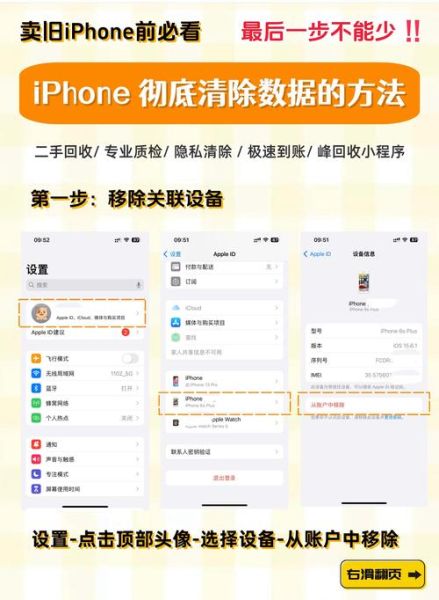
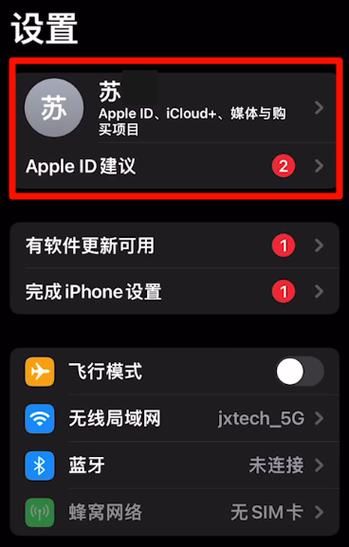
暂时没有评论,来抢沙发吧~